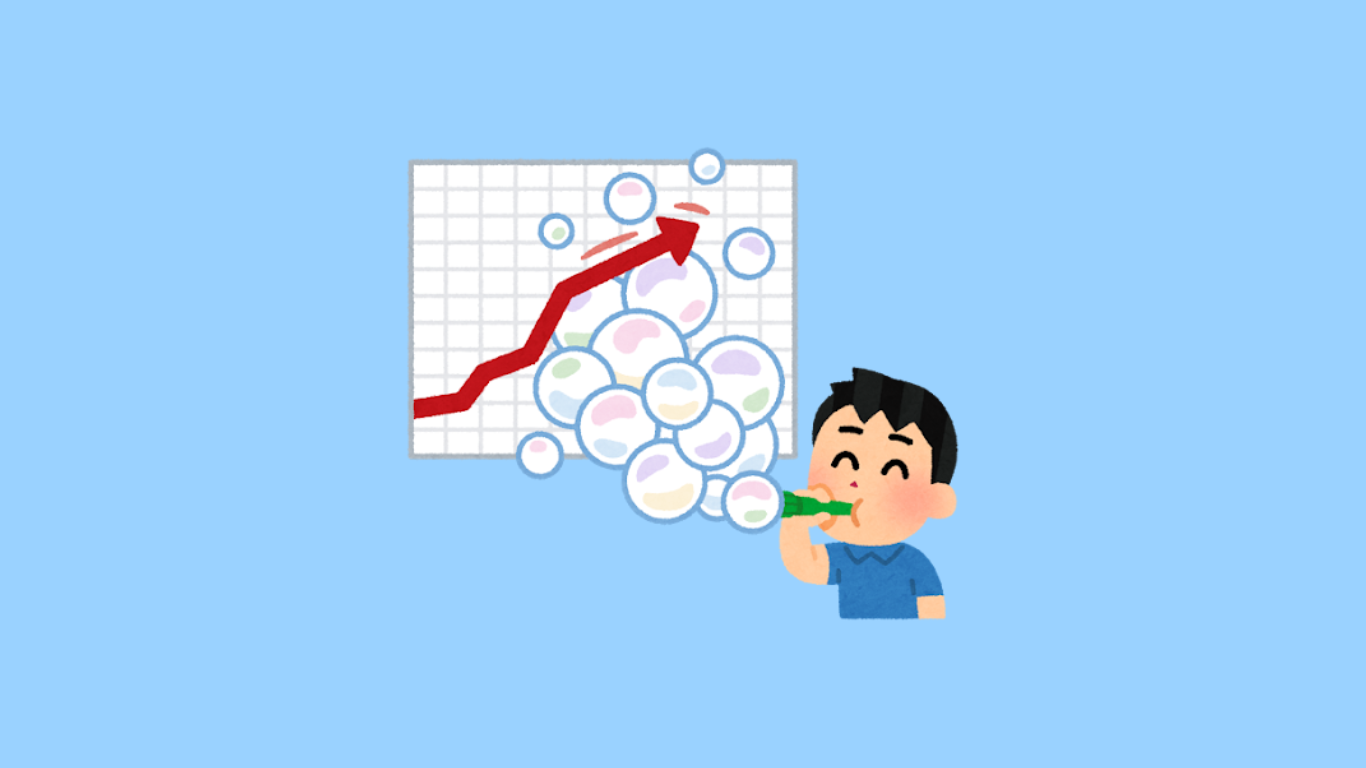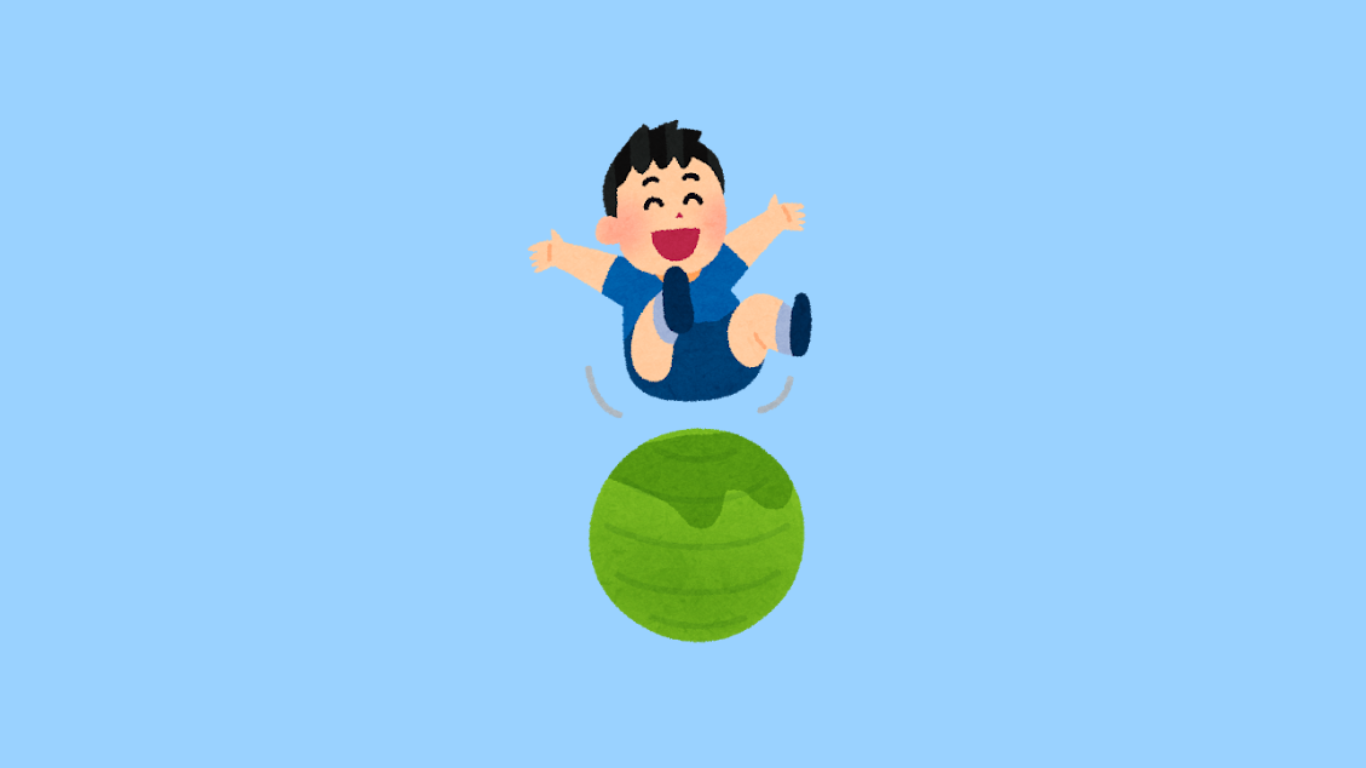MT4が重い原因とは?動作を軽くする7つの方法を解説

MT4が最近重いけど、原因がわからない。
インジケーターをたくさん使いすぎているかも?
パソコンの設定がMT4の動作に影響しているのかな。
取引中にMT4が遅くなると、ストレスが溜まりますよね。大事なタイミングで動作が遅いと、機会を逃してしまうこともあります。
実際、MT4が重くなる原因の多くはインジケーターの過剰使用やPCの設定に関連しています。この記事で紹介する方法を実践すれば、MT4の動作を劇的に軽くすることが可能です。
この記事では、MT4が重くなる原因と、その動作を軽くするための7つの具体的な方法を詳しく解説します。これにより、ストレスフリーな取引環境が手に入りますよ。
この記事を読むことで、MT4の動作を軽くし、安定した取引ができるようになります。毎日の取引がスムーズになるのは大きなメリットですよね!
MT4が重い原因と動作を軽くする3つのコツ
MT4が重くなる原因は、インジケーターの使用過多やチャートの多さ、メモリの不足などが考えられます。それぞれの原因を解決するための対策を実践することで、動作を軽くし、快適な取引環境を整えることができます。以下に、MT4の動作を軽くするための3つの方法を紹介します。
- インジケーターの整理で動作を軽くする方法
- 不要なチャートを削除してMT4を最適化する
- メモリを節約してMT4を軽くする方法
インジケーターの整理で動作を軽くする方法
インジケーターを大量に使用していると、MT4が重くなる大きな原因になります。特にカスタムインジケーターや過剰な複数表示は、システムに負荷をかけます。インジケーターを整理して必要なものだけを残すことで、MT4の動作を軽くすることが可能です。
インジケーターを整理する際は、頻繁に使わないインジケーターを削除し、チャートに表示されているインジケーターを減らすとよいでしょう。また、軽量なインジケーターに切り替えることも有効です。
- 不要なインジケーターを削除する
- 使用頻度の低いインジケーターを無効化
- 軽量なインジケーターに変更
不要なチャートを削除してMT4を最適化する
MT4で多くのチャートを開いたままにしていると、システムのメモリを多く消費し、動作が遅くなる原因となります。特に、使用していないチャートを閉じていない場合、メモリの無駄な消費が発生し、システムに大きな負担をかけます。
不要なチャートを削除することで、メモリの消費を減らし、動作を軽くすることができます。複数のチャートを開く場合は、必要最小限に抑えることが重要です。
- 不要なチャートを閉じる
- 開くチャートを最小限に抑える
- チャートの整理方法を定期的に見直す
メモリを節約してMT4を軽くする方法
MT4が重くなる大きな原因は、システムのメモリを過剰に使用している場合です。メモリを節約するためには、不要なデータやインジケーターの削除、最大バー数の減少などが効果的です。
メモリの節約は、MT4の動作を安定させ、フリーズを防ぐために非常に重要です。簡単にできる対策を実践して、メモリ消費を最適化しましょう。
- インジケーターとチャートを整理する
- 最大バー数を減らしてメモリを節約
- システムリソースを効率的に管理する
ニュース機能をオフにして動作を改善する
MT4には、標準で金融ニュースを配信する機能が搭載されています。このニュース機能はトレードには不要な場合が多く、また、システムリソースを消費してMT4の動作を重くする要因の一つです。ニュース機能を無効化することで、リソースを節約し、MT4の動作を軽くすることが可能です。
ここでは、ニュース機能を無効にする具体的な手順を紹介します。MT4の設定画面から簡単にオフにすることができるので、すぐに実践できる改善策の一つです。
- ニュース機能を無効化する理由
- ニュース機能をオフにする具体的な手順
- ニュース機能を無効化することで得られる効果
ニュース機能を無効化する理由
MT4のニュース機能は、常に市場の最新情報を提供しますが、これらの情報がリアルタイムで表示されるため、メモリやCPUのリソースを使用します。そのため、特にニュースを使用していないトレーダーにとって、この機能をオフにすることでシステムのパフォーマンスが向上し、取引のレスポンスが良くなります。
ニュースが表示される必要がない場合は、無効化することをお勧めします。特に、取引の反応速度が重要なスキャルピングやデイトレードを行うトレーダーにとっては、この機能の無効化はパフォーマンス向上に大きく寄与します。
ニュース機能をオフにする具体的な手順
ニュース機能を無効にするのは非常に簡単です。MT4のメニューから「ツール」→「オプション」を選択し、「サーバー」タブに移動します。そこに「ニュースを有効にする」というチェックボックスがあるので、これをオフにします。設定が完了したら「OK」ボタンを押して適用します。
- ツールメニューを開く
- 「オプション」を選択する
- 「サーバー」タブでニュースのチェックを外す
- 設定を保存して完了
ニュース機能を無効化することで得られる効果
ニュース機能を無効化することで、MT4のシステム負荷が軽減され、取引の反応速度が向上します。特にニュース配信が頻繁に行われると、メモリの消費が増え、MT4の動作が遅くなることがありますが、無効化によりこれを防ぐことができます。
ニュースを利用していない場合は、この設定を無効化することで、よりスムーズな取引環境を確保することができます。これにより、動作が遅くなる心配を減らし、取引に集中できる環境が整いますよ。
音声アラート設定を無効化して軽量化する
MT4の音声アラートは取引の際に役立つこともありますが、多くの場合、必要ない場合も多いです。このアラート機能は、リソースを消費し、MT4の動作を遅くする原因にもなります。特に、複数のアラートが同時に鳴る状況では、動作に影響を与えることがあります。
音声アラートを無効化することで、動作を軽くし、MT4の負荷を減らすことができます。特に音声アラートが必要ない場合は、無効化することで取引のスムーズさを保つことができます。
- 音声アラートが不要な場合に無効化
- システムリソースを節約するための方法
- アラート機能を無効化してパフォーマンス向上
音声アラート機能を無効にする手順
音声アラートを無効にするためには、MT4の「ツール」メニューから「オプション」を選択します。「オプション」ウィンドウが表示されたら、「音声設定」タブに移動し、チェックボックスの「有効にする」をオフにします。これにより、すべての音声アラートが無効になります。
この設定を完了することで、MT4がリソースを無駄に消費することを防ぎ、システムが軽くなります。特に音声アラートが頻繁に発生する場合、この手順は大いに役立つでしょう。
- ツールメニューから「オプション」を選択
- 「音声設定」タブを開く
- 音声アラートのチェックをオフにする
- 設定を保存して完了
音声アラートを無効化することで得られるメリット
音声アラートを無効にすることで、MT4の動作が軽くなり、取引に集中できる環境を整えることができます。音声アラートが動作に影響を与えていた場合、無効化により取引のパフォーマンスが向上し、フリーズや遅延が減少する効果があります。
特に、アラートが不要な取引スタイルを持つ方にとって、この設定は非常に有効です。動作がスムーズになれば、取引のレスポンスも向上し、快適な取引環境を実現できますよ。
MT4の最大バー数を減らしてメモリを節約
MT4では、過去のローソク足のデータが大量に保存されていると、それがシステムに大きな負荷をかけ、MT4の動作が重くなる原因となります。この最大バー数を適切に調整することで、メモリを節約し、動作を軽くすることが可能です。特に大量のヒストリーデータを保持しているときに、この設定を見直すことが効果的です。
ここでは、最大バー数の設定を変更する具体的な手順と、その効果について解説します。メモリ使用量の減少に大きく貢献する簡単な方法なので、ぜひ実践してみてください。
- MT4の最大バー数設定を見直す理由
- 最大バー数の設定変更方法
- バー数を減らすことで得られる効果
MT4の最大バー数設定を見直す理由
MT4の初期設定では、チャートに表示されるローソク足の数が非常に多くなっています。このデータが多いと、その分メモリを消費し、MT4の動作が遅くなる原因となります。特に、バックテストや過去のデータを多く保持している場合は、定期的にバー数を調整することでパフォーマンスを向上させることができます。
適切なバー数に設定すれば、MT4のパフォーマンスは劇的に向上し、取引環境がスムーズになります。多くのローソク足データが不要な場合は、最適なバー数に減らすことを検討してください。
最大バー数の設定変更方法
最大バー数を変更するには、MT4の「ツール」メニューから「オプション」を選択し、表示されるウィンドウ内の「チャート」タブをクリックします。ここで「最大バー数」の項目を見つけ、デフォルトの値を2000~3000に減らすことで、メモリ消費を大幅に抑えることができます。
- 「ツール」メニューから「オプション」を選択
- 「チャート」タブを開く
- 「最大バー数」の値を2000~3000に変更
- 設定を保存して完了
バー数を減らすことで得られる効果
バー数を減らすことで、MT4のメモリ消費を抑え、動作が軽くなります。特に、不要な過去データが多く保持されている場合、この設定を見直すことで、フリーズや遅延を防ぐことができます。
バックテストや過去のデータを頻繁に参照しない場合は、バー数を減らしても取引に影響はありません。システムが軽くなれば、取引に集中でき、MT4のパフォーマンスを最適化できるでしょう。
再インストールでMT4の動作をリセットする
MT4が動作不良を起こしている場合、再インストールを行うことで、システム全体をリセットし、問題を解決できることがあります。特に、設定の変更や複雑なインジケーターの導入が原因でMT4が重くなっている場合、初期状態に戻すことが効果的です。
この記事では、再インストールを行う具体的な手順と、再インストール後の最適な設定方法について解説します。再インストールを行うことで、動作が安定し、快適な取引環境を再構築できます。
- 再インストールのタイミングとその必要性
- 再インストール前に行うべき準備
- 再インストール後の最適な設定方法
再インストールのタイミングとその必要性
MT4が頻繁にフリーズしたり、動作が極端に遅くなったりした場合、再インストールが効果的な解決策になります。特に、設定の調整や不要なインジケーターの削除でも改善しない場合には、再インストールを検討する価値があります。
再インストールを行うことで、MT4を初期状態に戻すことができ、設定ミスや不具合の原因をリセットできます。また、MT4のアップデート後に不具合が発生した場合も再インストールが効果的です。
再インストール前に行うべき準備
再インストールを行う前に、バックアップを取ることが重要です。特に取引履歴やカスタムインジケーター、チャートレイアウトなどを保存しておくことで、再インストール後に元の環境をすぐに復元できます。
- 取引履歴のバックアップ
- カスタムインジケーターの保存
- チャートレイアウトの保存
- ログイン情報の確認
再インストール後の最適な設定方法
再インストール後、MT4の動作を軽くするためには、初期設定のままにせず、いくつかの設定を最適化することが必要です。インジケーターやチャートの数を減らし、ニュース機能や音声アラートなどの不要な機能を無効にすることで、システムの負荷を軽減できます。
再インストール後に適切な設定を行うことで、動作がさらに軽くなり、取引のパフォーマンスが向上します。
- インジケーター数を最適化
- 不要なニュース機能を無効化
- 音声アラート設定を無効化
- 最大バー数を調整してメモリ節約
ヒストリーデータを整理してMT4の動作を軽くする
MT4のヒストリーデータは、取引履歴や過去のチャートデータを保存する機能です。しかし、これらのデータが蓄積しすぎると、システムに負担をかけ、MT4の動作が遅くなる原因になります。特に、長期間にわたるデータを保持している場合、動作が重くなる傾向があります。
不要なヒストリーデータを整理することで、MT4のメモリ使用量を減らし、動作を軽くすることができます。以下では、ヒストリーデータの削除方法や整理の手順について解説します。
- ヒストリーデータの蓄積が動作に与える影響
- ヒストリーデータの削除手順
- データ整理による動作の改善効果
ヒストリーデータの蓄積が動作に与える影響
ヒストリーデータが蓄積すると、MT4がこれらのデータを読み込む際に多くのリソースを消費します。特に長期間の取引データを保持していると、これが原因でMT4が重くなり、システム全体の動作速度が遅くなることがあります。
定期的に不要なデータを削除し、システム負荷を軽減することが重要です。特にバックテストなどに過去データが必要ない場合、ヒストリーデータの整理は動作改善に効果的です。
ヒストリーデータの削除手順
ヒストリーデータを削除するには、MT4のメニューから「ファイル」→「ヒストリーデータセンター」を開きます。そこで、不要な通貨ペアやインデックスのデータを選択し、削除を行うことで、メモリの負荷を軽減することができます。
- 「ファイル」メニューを開く
- 「ヒストリーデータセンター」を選択
- 不要なデータを選択して削除
- 削除を完了してメモリを最適化
データ整理による動作の改善効果
ヒストリーデータを整理することで、MT4の動作がスムーズになり、取引のレスポンスも向上します。特に、大量のデータが不要な場合、この整理はMT4のパフォーマンス改善に大きく貢献します。
データ整理を定期的に行えば、MT4のフリーズや遅延を防ぎ、快適な取引環境を維持できますよ。
メモリ使用量を最適化してMT4を軽くする設定
MT4が重くなる主な原因の一つは、メモリの過剰な使用です。特に、インジケーターやチャートを多く表示している場合、メモリが消費され、MT4の動作が遅くなることがあります。このメモリ使用量を適切に最適化することで、MT4の動作をスムーズに保つことができます。
ここでは、メモリ使用量を削減し、MT4のパフォーマンスを向上させるための具体的な設定方法を紹介します。シンプルな設定の見直しで、取引環境を大幅に改善できるでしょう。
- 不要なインジケーターの削除でメモリを節約
- チャート数の制限と管理方法
- バックグラウンドプロセスを削減してリソースを解放
不要なインジケーターの削除でメモリを節約
多くのインジケーターを使用していると、それだけでメモリを消費し、システムに負荷がかかります。特にカスタムインジケーターは、動作に多くのリソースを必要とするため、不要なものを削除することが効果的です。インジケーターは適切な数を維持することで、MT4のメモリ使用量を削減できます。
使っていないインジケーターを整理することで、システムのパフォーマンスが向上し、スムーズな取引が可能になります。
チャート数の制限と管理方法
MT4で多くのチャートを同時に表示していると、メモリが過剰に消費され、動作が重くなります。複数のチャートを開くことが必要な場合でも、使用していないチャートは定期的に閉じるか、表示を最小限に抑えることが重要です。
これにより、MT4の動作を軽くし、メモリの消費を抑えることができます。必要なチャートだけを表示するように心掛けましょう。
- 複数チャートの同時表示を避ける
- 必要なチャートのみを開く
- 定期的にチャートを整理する
バックグラウンドプロセスを削減してリソースを解放
バックグラウンドで動作しているプロセスも、メモリを多く消費します。特に、MT4以外のアプリケーションや不要なプロセスが動作していると、それが原因でMT4の動作が遅くなることがあります。
システムリソースを解放するために、使っていないアプリケーションやプロセスを終了させることで、MT4の動作が軽くなり、取引のレスポンスが向上します。
不要なファイルとキャッシュをクリアしてMT4を軽量化する
MT4が重くなる一因に、不要なファイルやキャッシュがシステムに蓄積されていることがあります。これらのデータは取引に直接関係ない場合が多く、システムリソースを無駄に消費してしまいます。定期的にキャッシュをクリアし、不要なファイルを削除することで、MT4の動作を軽くし、取引をより快適にすることが可能です。
ここでは、不要なファイルの削除方法やキャッシュクリアの手順について解説します。これらの方法を定期的に実施することで、MT4のパフォーマンスを保ちやすくなります。
- MT4で蓄積される不要なファイルの影響
- キャッシュクリアの具体的な手順
- 不要データの削除によるパフォーマンス改善効果
MT4で蓄積される不要なファイルの影響
取引を行うたびに、MT4はバックグラウンドで様々なデータを蓄積します。これらのデータはチャートや取引履歴に関連するものが多く、頻繁に使わないファイルがシステムに残っていると、それが原因でMT4が重くなることがあります。
特に長期間にわたってこれらのデータをクリアしないと、MT4の動作が遅くなり、取引の効率が下がってしまいます。定期的なメンテナンスが必要です。
キャッシュクリアの具体的な手順
キャッシュをクリアするには、MT4のフォルダからキャッシュファイルを手動で削除するか、MT4の「ツール」メニューから「オプション」を開き、そこでキャッシュクリアの設定を行います。特に「サーバー」や「チャート」タブから不要データを整理することで、動作の改善が見込めます。
- 「ツール」メニューから「オプション」を選択
- 「チャート」タブでキャッシュをクリア
- 不要な取引履歴やデータを削除
- メモリを最適化してパフォーマンス向上
不要データの削除によるパフォーマンス改善効果
不要なファイルやキャッシュを定期的にクリアすることで、MT4の動作が安定し、システム全体のスムーズさが向上します。特に、キャッシュファイルの削除はメモリ使用量を減らし、取引の応答速度を上げることができます。
取引履歴やキャッシュを整理してシステムのリソースを解放することで、より快適に取引を行うことができるようになりますよ。
パソコンの性能に合ったMT4設定で動作を最適化
MT4の動作が重い原因の一つに、パソコンの性能に対して適切な設定がされていないことがあります。特に、メモリやCPUの使用量が過剰になると、MT4の動作が遅くなり、フリーズの原因にもなります。ここでは、パソコンの性能に合った最適なMT4の設定方法を解説し、動作を軽くする方法を紹介します。
- パソコン性能に合わせた設定の重要性
- MT4の設定を変更してパフォーマンスを向上
- 不要な機能を無効にして動作を最適化
パソコン性能に合わせた設定の重要性
パソコンの性能に応じて、MT4の設定を最適化することが大切です。パソコンのメモリやCPU性能が十分でない場合、チャートやインジケーターを多く使用することでシステムが過負荷になり、MT4の動作が遅くなる原因となります。特に古いパソコンでは、リソースの節約が動作の改善に大きく影響します。
パソコンの性能を確認し、それに合わせてMT4の設定を調整することが重要です。不要な機能や表示を減らすことで、システムの負荷を軽減し、MT4を快適に動作させることが可能です。
MT4の設定を変更してパフォーマンスを向上
MT4の設定を変更することで、動作を最適化できます。例えば、表示するチャートやインジケーターの数を減らし、メモリの使用量を抑えることが効果的です。また、ローソク足の最大バー数を減らすことで、MT4のメモリ消費を抑え、パフォーマンスを向上させることができます。
- 表示するチャート数を制限する
- インジケーターの使用を最小限に抑える
- ローソク足の最大バー数を調整する
不要な機能を無効にして動作を最適化
MT4には、ニュース機能や音声アラートなど、使用していない場合にメモリを無駄に消費する機能がいくつかあります。これらの機能を無効にすることで、メモリの使用量を抑え、動作を軽くすることができます。特に、パフォーマンスに影響を与えている機能は積極的に無効化することをお勧めします。
これにより、MT4の動作が安定し、取引に集中しやすくなりますよ。
MT4の動作を軽くするための総まとめ
今回の記事では、MT4が重くなる原因と、それを軽減するための具体的な対策について解説しました。この記事のポイントを振り返り、MT4をスムーズに動作させるための設定や調整方法についておさらいしましょう。
- 不要なインジケーターやチャートを削除する
- 最大バー数やメモリ使用量を最適化する
- 不要なキャッシュやファイルを定期的にクリアする
これらの対策を実践することで、MT4のパフォーマンスは確実に向上します。ぜひ、次の取引で実感してみてください。
MT4の動作が軽くなると、取引の効率が上がり、ストレスフリーな環境が整います。今回の内容をぜひ役立てて、より快適なトレードライフを楽しんでくださいね。
MT4をさらに使いこなすための他の記事もご覧ください。